1、USB转RJ45串口调试线如下图所示,将USB转RJ45串口调试线插入笔记本电脑的U口。

2、等待自动安装驱动,如果安装失败需要手动下载同型号驱动旅邯佤践进行安装。驱动安装完成后,鼠标在桌面计算机图标上点击右键 -- 管理。

3、在计算机管理界面点击设备管理器。
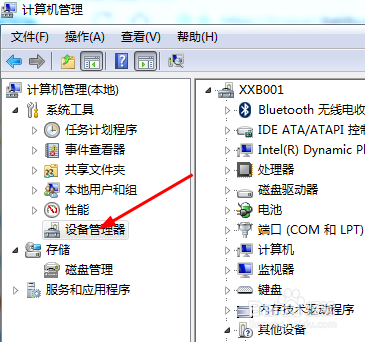
4、在设备管理器界面,点击端口。看到USB-to-Serial端口,代表设备正常,后面跟的是COM口号。
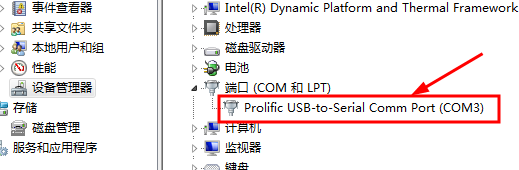
5、在USB-to-Serial端口上右键 -- 属性。
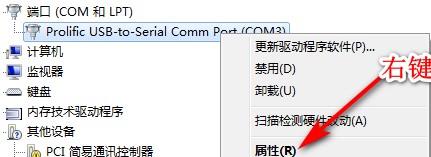
6、在USB-to-Serial端口属性界面,切换到端口设置界面,点击高级。
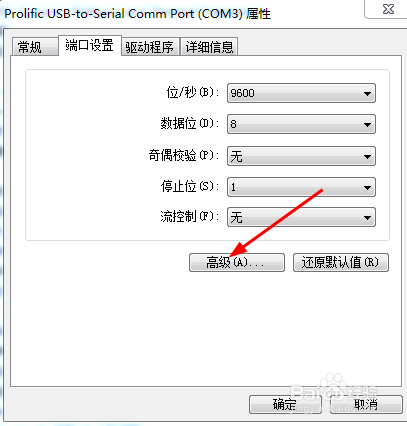
7、在端口设置高级属性,设置COM口号为COM1。点击确定。
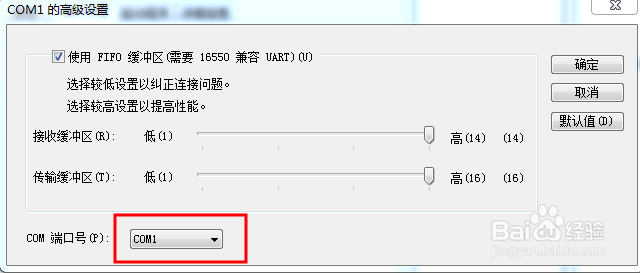
8、再回到设备管理器 -- 端口项查看,USB-to-Serial端口号就变成COM1了。USB思凳框酣转RJ45串口调试线更改COM口成功。

